Microsoft Word предлагает множество видов, которые помогут вам эффективнее редактировать и оформлять документы. Каждый вид имеет свои функции и подходит для разных требований. В этом уроке вы узнаете, как максимально эффективно использовать режим чтения , макет страницы , веб-макет , вид контура и вид черновика. Это поможет вам сделать ваши тексты более структурированными и привлекательными.
Основные выводы
- Режим чтения позволяет читать, не отвлекаясь.
- Макет страницы - это стандартный вид для редактирования документов.
- В режиме веб-разметки вы можете увидеть, как будет выглядеть ваш документ в виде веб-страницы.
- Вид "Контур" помогает создать четкую структуру.
- В режиме черновика основное внимание уделяется тексту, не отвлекаясь на изображения и форматирование.
Активация и использование режима чтения
Режим чтения преобразует ваш документ Word в макет, который похож на чтение на устройстве для чтения электронных книг. Чтобы активировать режим чтения, щелкните соответствующий значок в правом нижнем углу интерфейса Word. В этом режиме вы можете пролистывать документ, не отвлекаясь на все инструменты и опции.
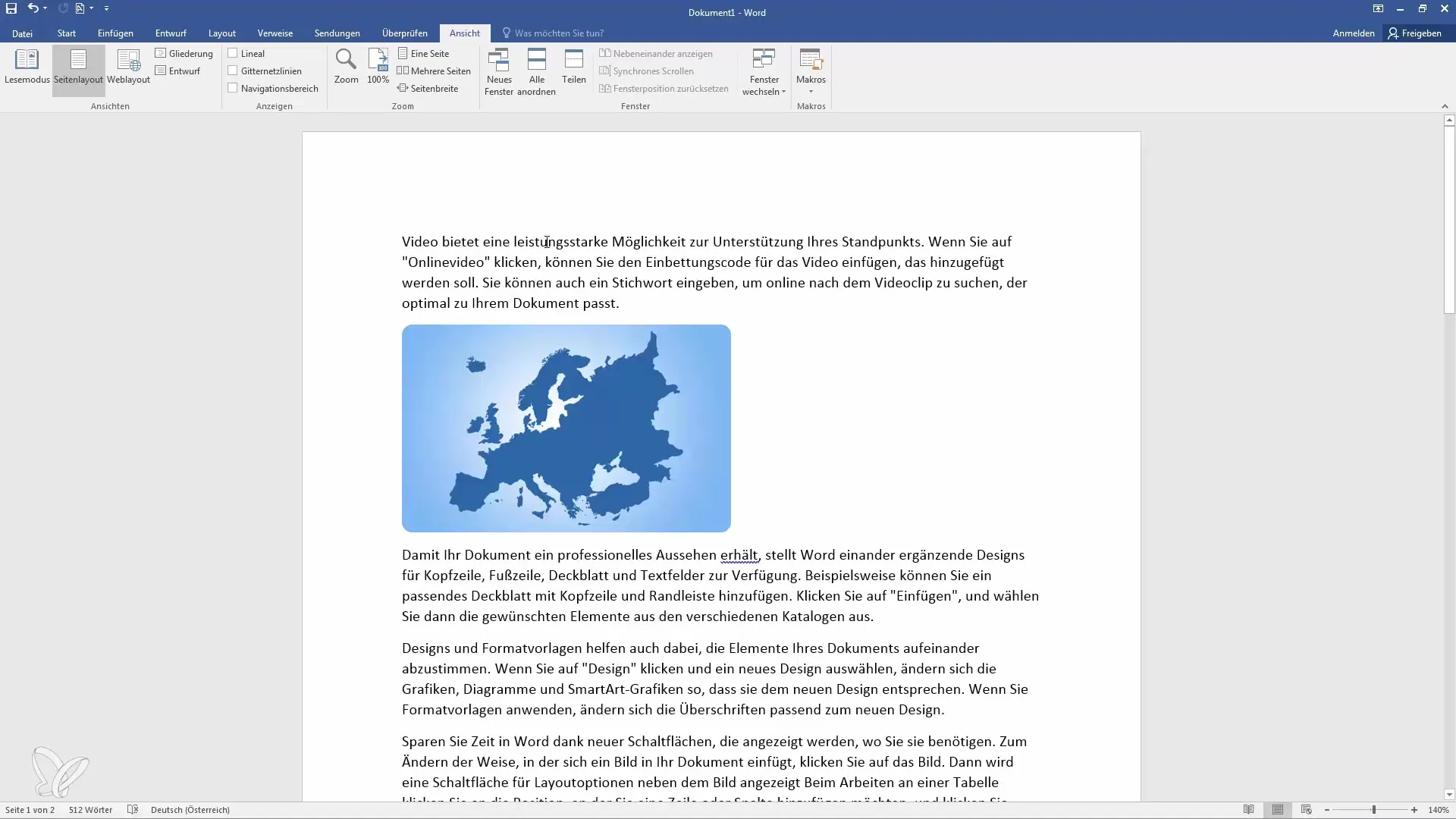
В режиме чтения вы можете настроить макет в соответствии с вашими предпочтениями. Можно переключаться между обычным макетом и макетом бумаги, который делает документ похожим на печатный.
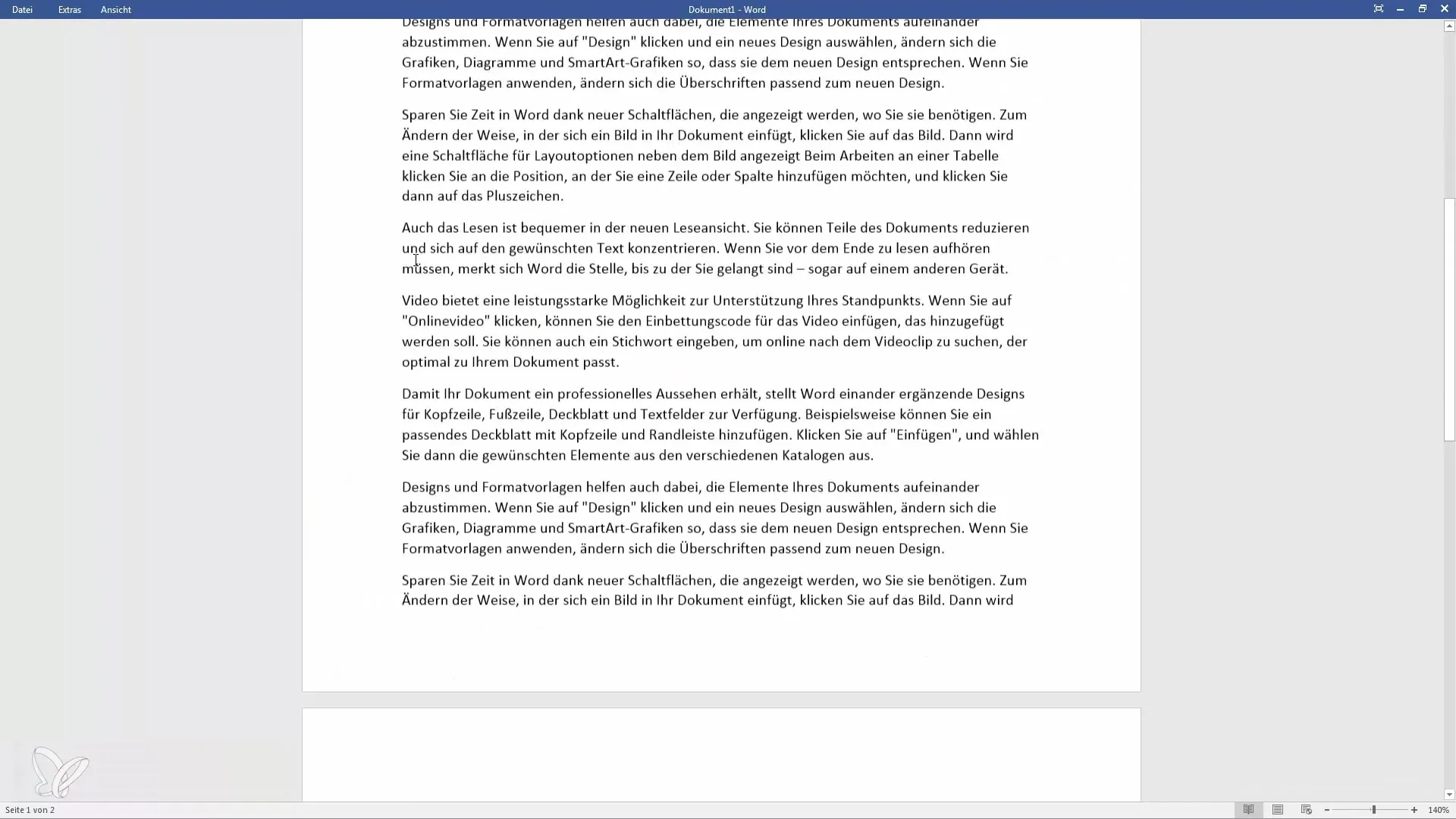
Важно знать, что в режиме чтения нельзя вносить изменения в текст. Вы можете только перемещаться по документу и наслаждаться им, не отвлекаясь на другие функции.
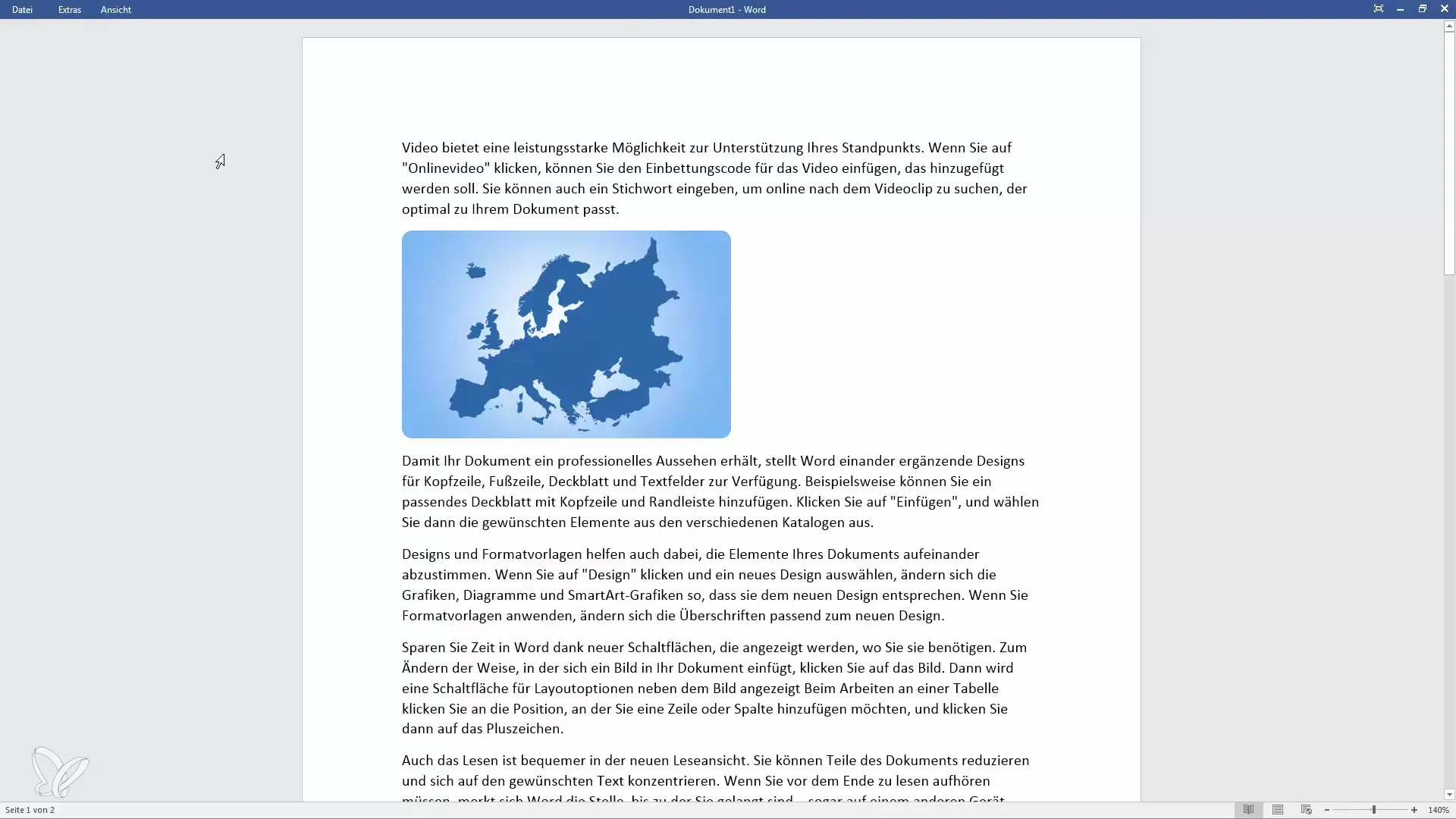
Еще один полезный аспект режима чтения - панель навигации. Если в документе есть заголовки, их можно выбрать прямо в режиме чтения и перейти к соответствующим разделам.
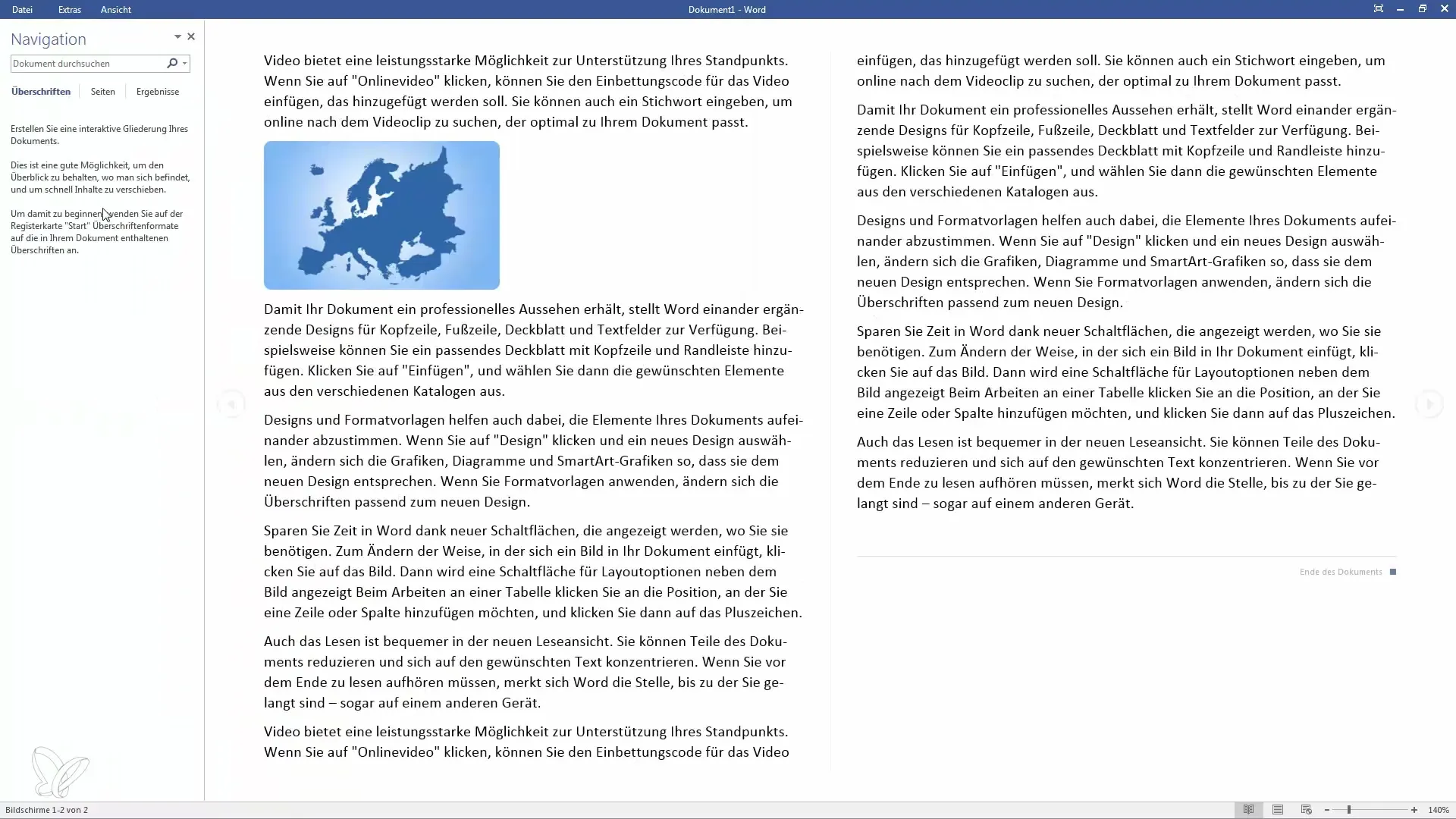
Макет страницы: стандартный вид
Макет страницы - это стандартный вид при редактировании документа. Здесь вы можете увидеть все элементы документа, включая текст, изображения и таблицы, в их реальном расположении. Здесь можно легко изменить и отформатировать все содержимое.
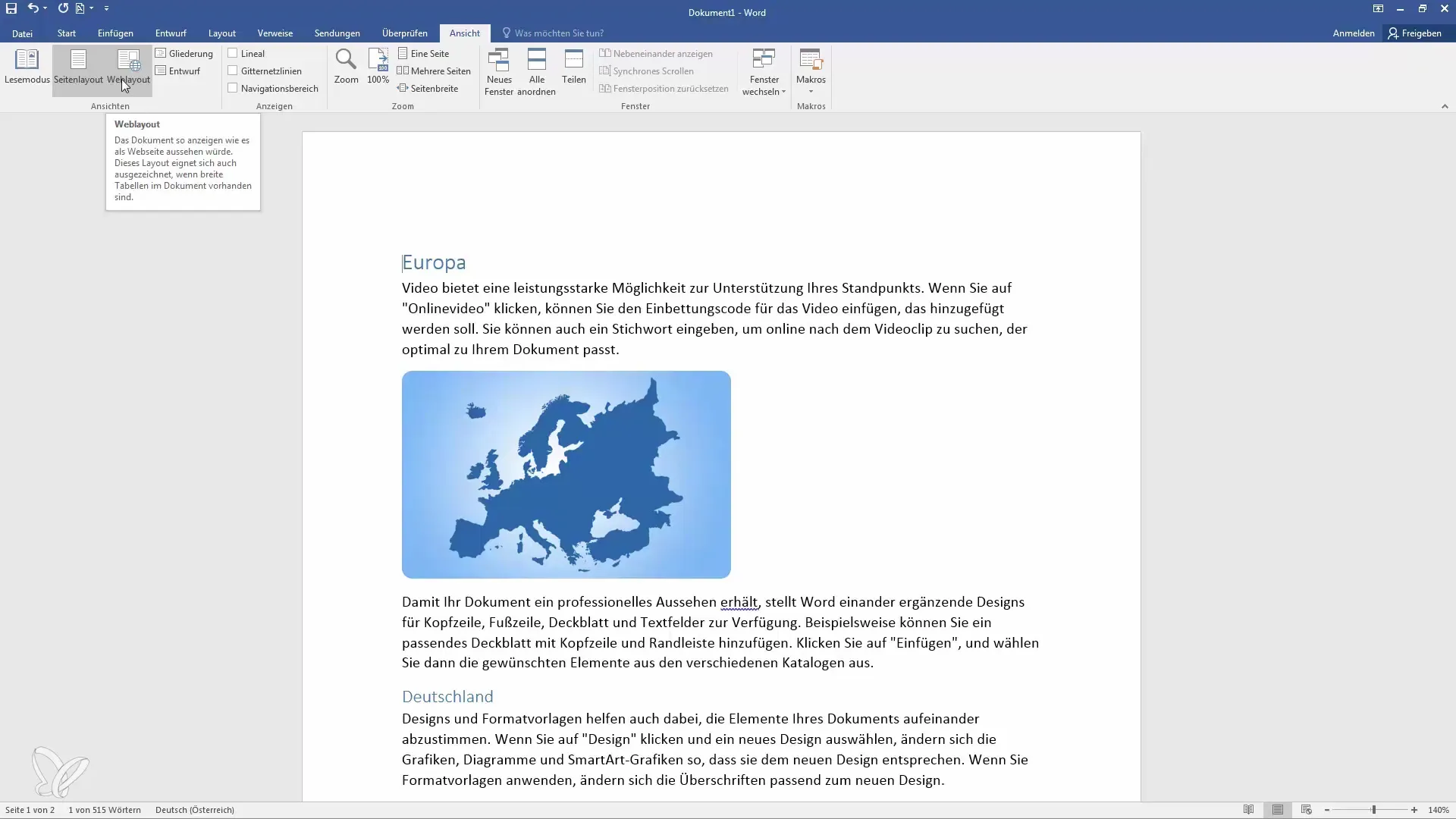
Веб-разметка: ваш документ в виде веб-страницы
В веб-макете можно увидеть, как ваш документ будет выглядеть в виде веб-страницы. Этот вид удобен, если вы планируете сохранить документ в виде HTML-файла. Здесь вы можете проверить, как дизайн может выглядеть на веб-сайте.
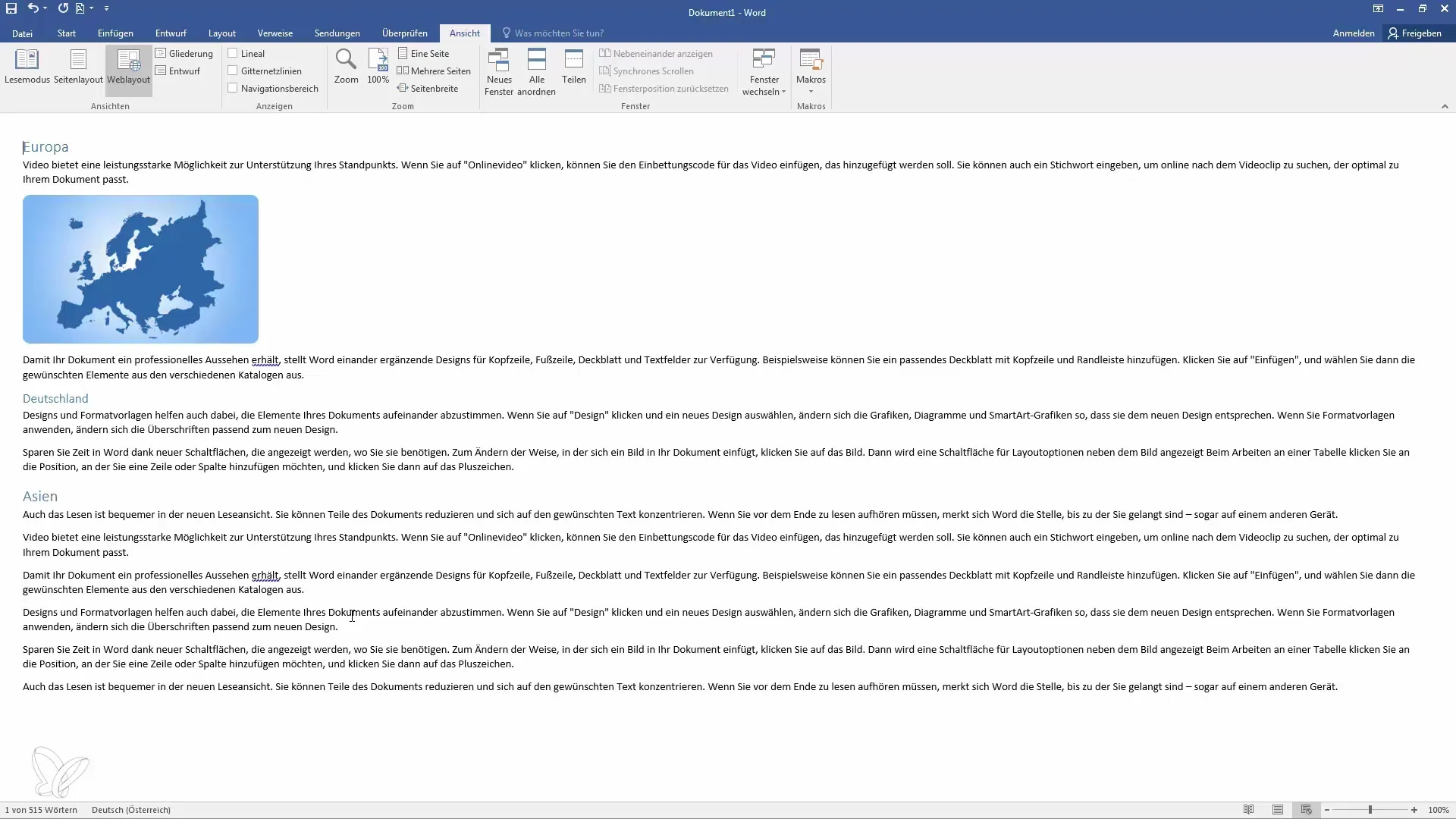
Вид контура: структура и четкость
Вид "Контур" предоставляет отличную возможность структурировать документ. Чтобы переключиться на этот вид, выберите в меню вид контура. Здесь вы можете легко создавать и управлять заголовками и подзаголовками.
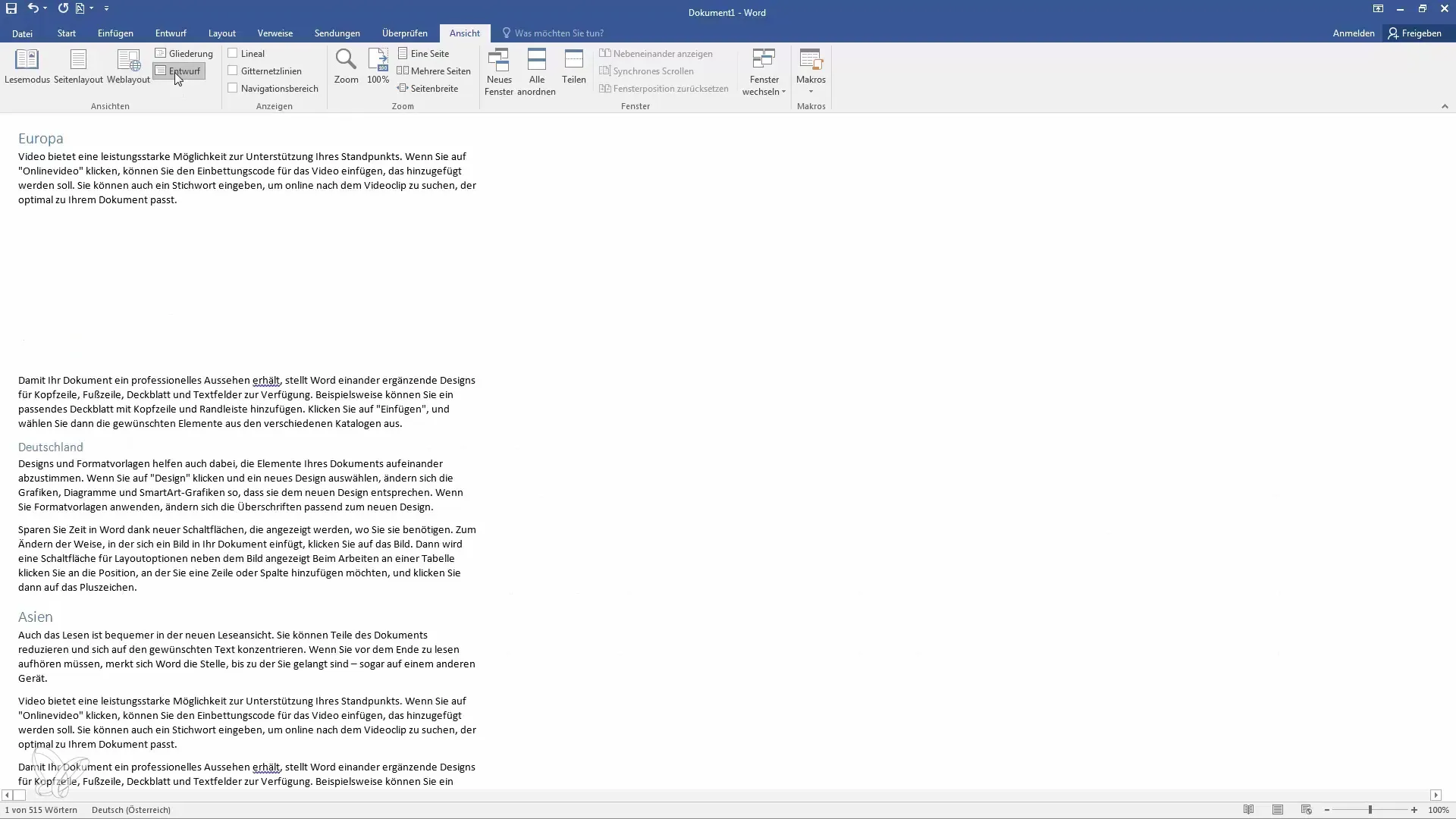
В режиме просмотра конспекта вы можете легко настроить структуру заголовков и изменить порядок расположения разделов. Двойной щелчок на заголовке позволяет переместить соответствующий раздел.
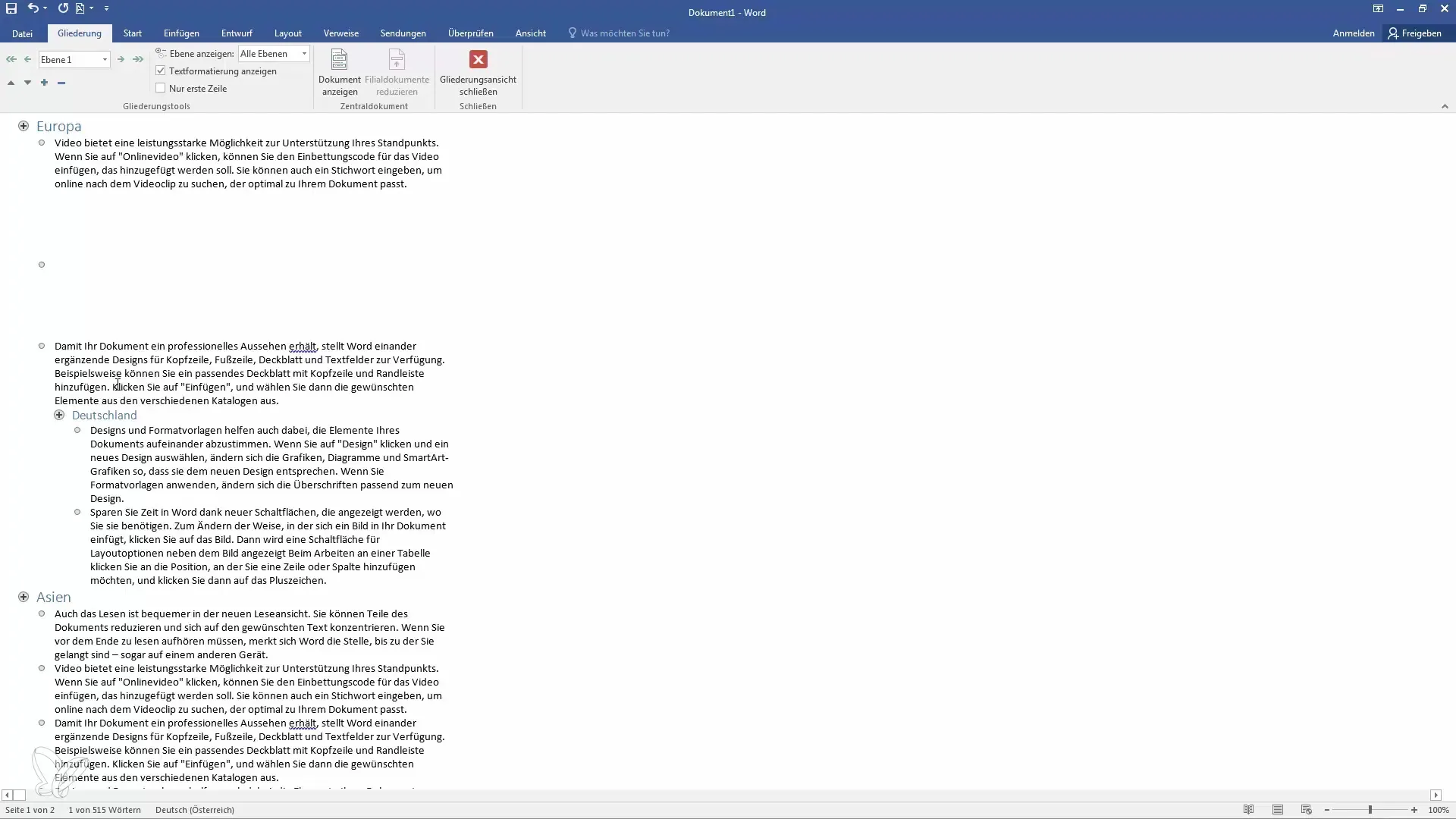
Эта функция особенно полезна, если у вас большой документ с большим количеством тем. Вы можете легко реорганизовать содержимое, не вырезая и не вставляя его вручную.
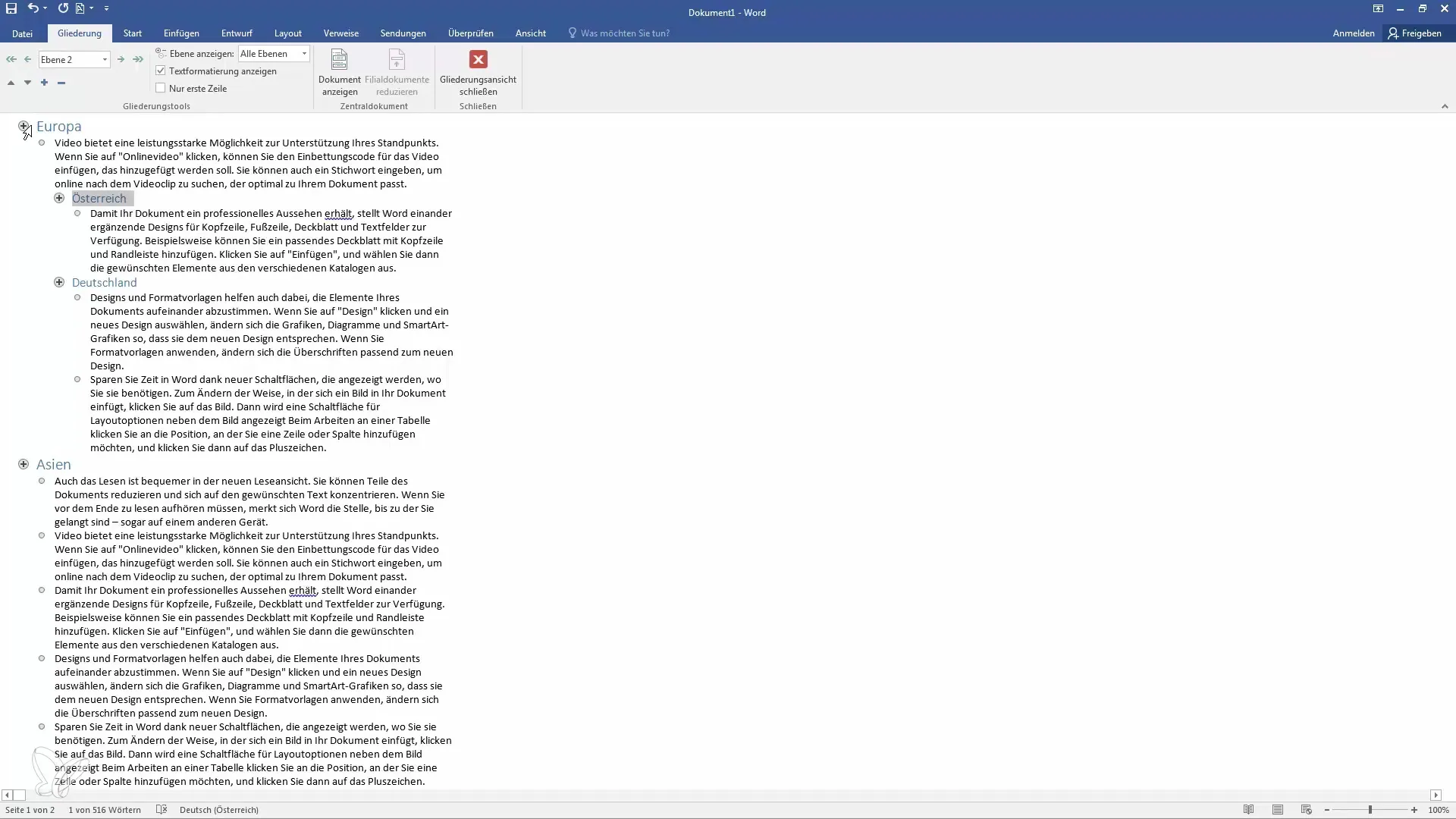
Кроме того, в режиме просмотра контуров видна только первая строка абзацев, что позволяет сохранить четкий обзор и не запутаться в деталях.
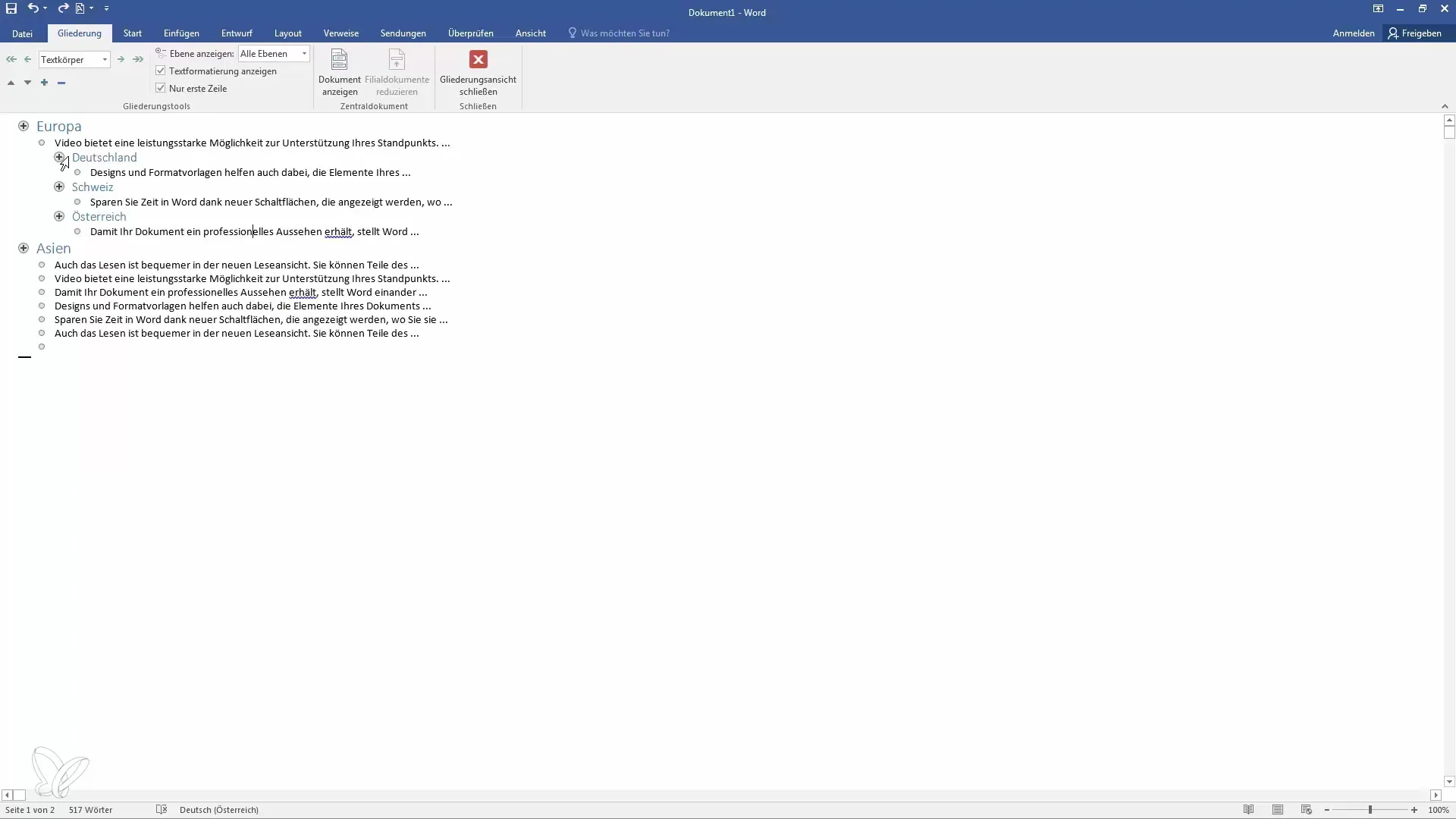
Вид черновика: сосредоточенная работа
В черновом варианте отображается только текст, а графика и другие мультимедийные материалы скрыты. Этот вид может быть полезен, если вы хотите сосредоточиться исключительно на тексте, не отвлекаясь на другие элементы.
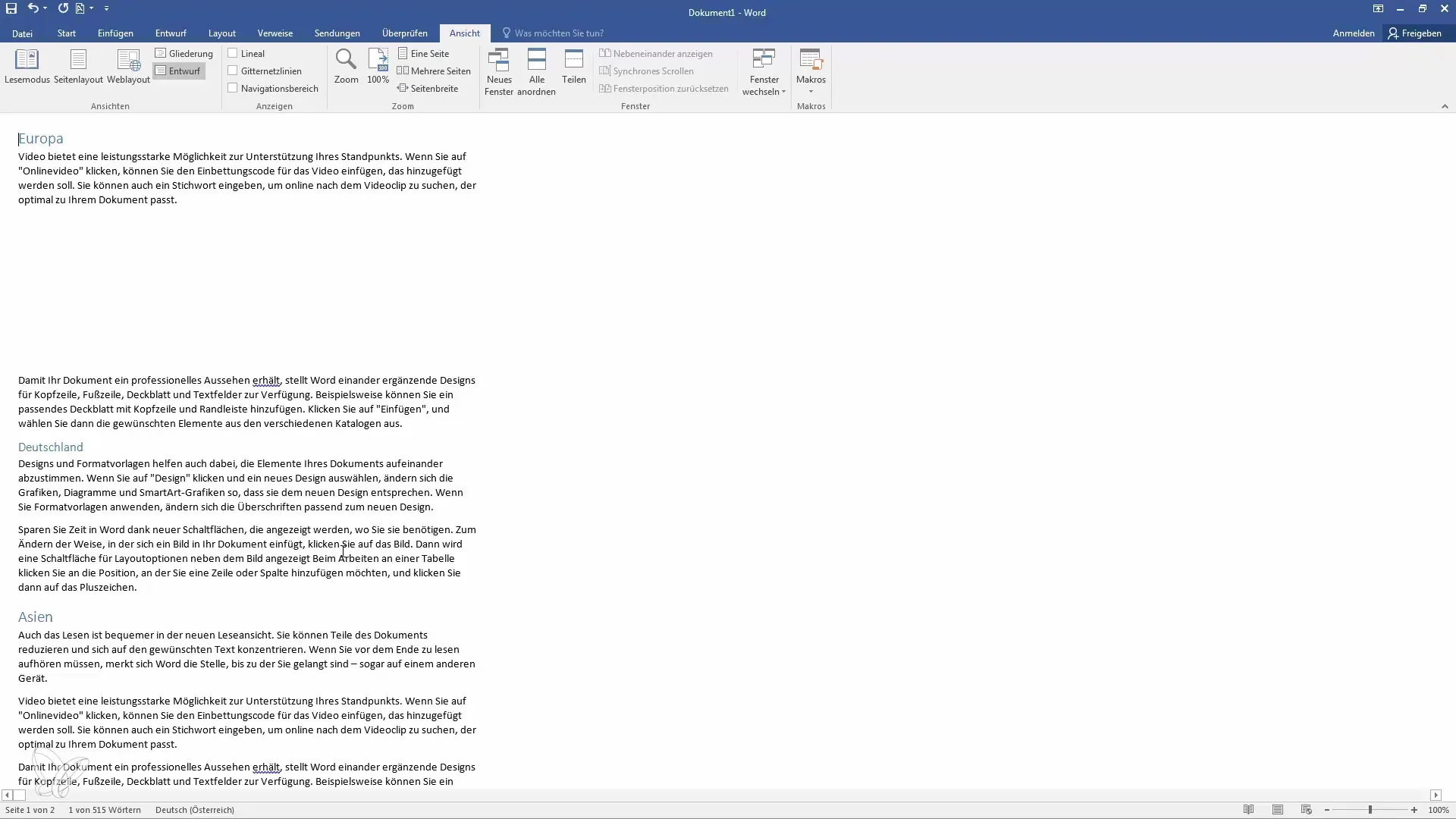
Резюме
В этом уроке вы узнали, как эффективно использовать различные виды в Microsoft Word. Режим чтения позволяет не отвлекаться на чтение, в то время как макет страницы предназначен для редактирования. Веб-макет помогает проверить дизайн веб-страниц. Вид "Контур" позволяет структурировать дизайн, а режим "Черновик" фокусируется на тексте.


